前回DVDをMP4に、DVDをFLVに変換する方法を紹介しましたが、
ここではDVDをAVIに変換するソフトと方法をご紹介します。
DVDをAVIに変換するには「iSofter DVD 変換」を使用します。
「iSofter DVD 変換」はDVDをAVI、MP4、WMVなどの動画ファイルに変換するDVD変換ソフトです。DVDをAVIに変換できるだけでなく、DVDをMP4、WMV、FLV、MOV、3GP、MTSなどほぼすべての主流動画形式に変換できます。また多くのデバイスにも対応し、直接DVDをIiPad、IiPhone、IiPod、PSP、タブレット、スマホ用に変換できます。またDVD変換できるほか、動画のカット、分割、結合、透かし文字・画像の挿入、映像の回転、色の反転など動画編集機能も登録されています。
DVDをAVIに変換する方法:
Step1:「iSofter DVD 変換」をダウンロード
Step2:DVDを読み込む
Step3:出力形式を設定
Step4:DVDをAVIに変換開始
Step1:「iSofter DVD 変換」をダウンロード
まずは「iSofter DVD 変換」をダウンロードしてインストールします。
インストール完了しましたら、起動させると以下の画面が表示されます。
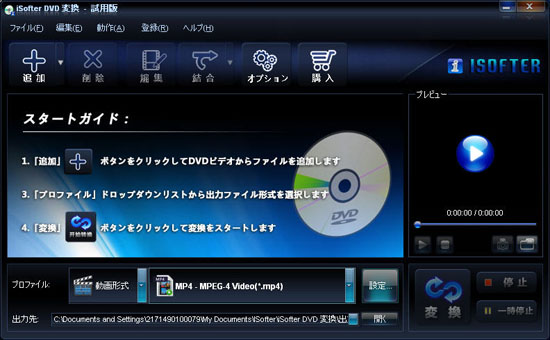
Step1:DVDビデオを取り込む
ドライブにDVDディスクを挿入します。
「追加」「DVDドライブを選択」ボタンをクッリクしてAVIに変換したいDVDを読み込みます。

Step2:出力形式をAVIに設定する
「プロファイル」ドロップダウンリストから出力形式を動画形式のAVIに設定します。
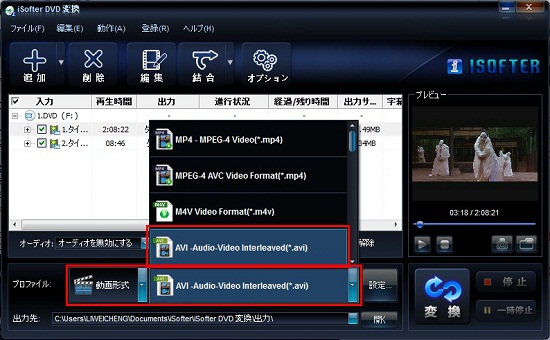
Step3:DVDをAVIに変換
以上の設定が完了しましたら、「変換」ボタンをクリックするとDVDをAVIに変換開始されます。
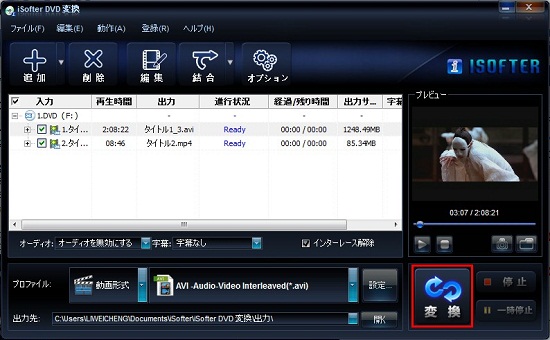
以上の簡単な操作でDVDをAVIに変換することができます。
後は変換完了までお待ちください。パソコンのCPUや設定したビットレートにより時間がかかる場合もあります。その際最小化してほかの作業を処理することを勧めます。変換完了した後、DVDから変換できたAVIファイルを保存するフォルダが開きます。